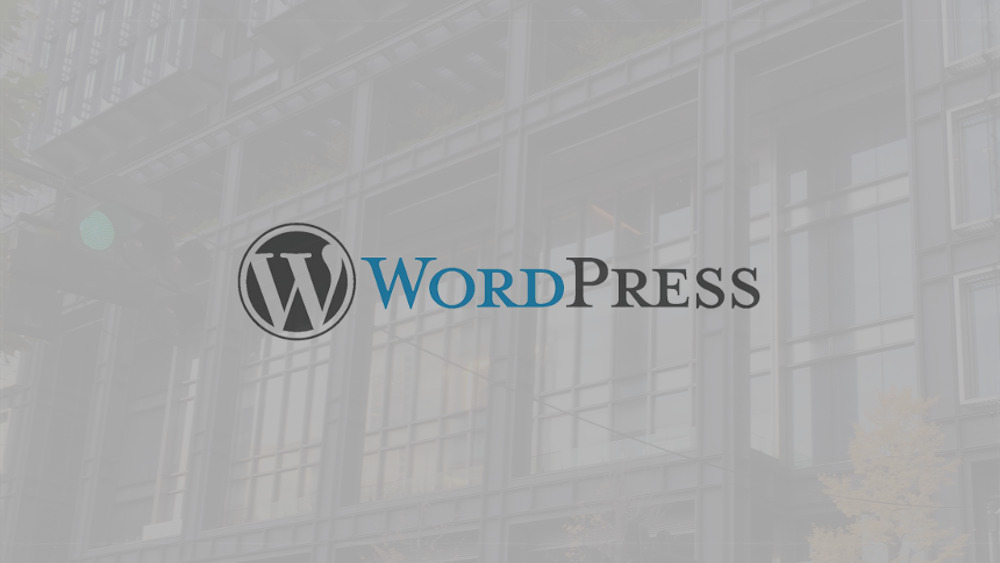7月更新・前月(6月)の人気記事トップ10 07/02/2024
- ( 01 – ) 【Labs】position:absoluteとwidth:100%を指定すると横幅の設定がうまくいかない場合の対処方法について
- ( 04 ↑) 【jQuery】入門2. jQueryをHTMLに組み込む
- ( 05 ↑) 【Mac】横画面で撮影した動画をYouTubeショート用にMacのiMovieで縦画面に編集する方法
- ( 02 ↓) 【Mac】macOSをHigh SierraからMontereyにアップグレード
- ( 03 ↓) 【Mac】Safariでソースコードを見る方法
- ( 10 ↑) 【jQuery】入門7. jQueryで新しいWindowを開く
- (圏外↑) 【GIMP】レイヤーをロック
- (圏外↑) 【Inkscape】InkscapeでCMYKカラーを表示する
- (圏外↑) 【jQuery】入門11. switch文による条件分岐
- ( 06 ↓) 【Labs】CSSだけでドロップダウンメニュー
【Labs】ターミナルで簡単にssh接続する方法
こんにちは(・∀・)
前回投稿の【Labs】phpMyAdminのインポートできる容量を大きくするでphpMyAdminのインポートできるファイルの容量を上げる方法をご紹介しました。
が、
レンタルサーバーなどではデータのインポート容量の上限変更が許可されていなかったりすることがあります。
なので設定を変更することなくデータをインポートすることができるssh接続の方法を今回ご紹介します。
もちろんssh接続が許可されていることが前提ですが、どこのレンタルサーバーもスタンダード以上の契約であればssh接続ができるところが多いです。
ターミナルでssh接続
ssh接続でデータをアップロードするにはターミナルエミュレーターを使用します。
Macならプリインストールされているターミナルを使ってsqlデータをサーバーへアップロードします。
WindowsだとTera Termが定番のターミナルエミュレーターとして有名です。
ここではMacのターミナルを使ってsqlデータをさくらのレンタルサーバーの共有サーバーへsqlデータをアップロードする方法をご紹介していきます。
それではターミナルを起動してコマンド入力を行います。
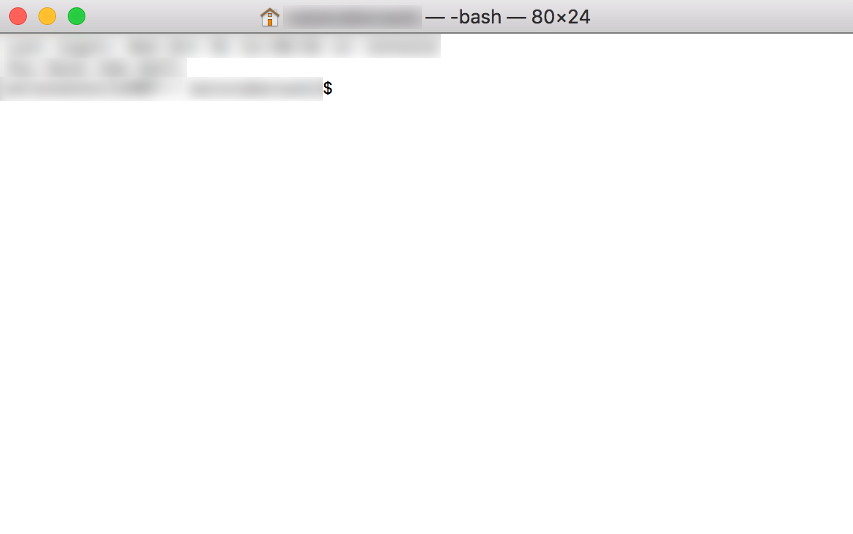
ターミナルが起動したら「$」に続けて次のように入力。
ssh ユーザー名@ユーザー名.foo.jp
例:ユーザー名が「hoge」の場合。
ssh hoge@hoge.sakura.ne.jp
と入力しenter。
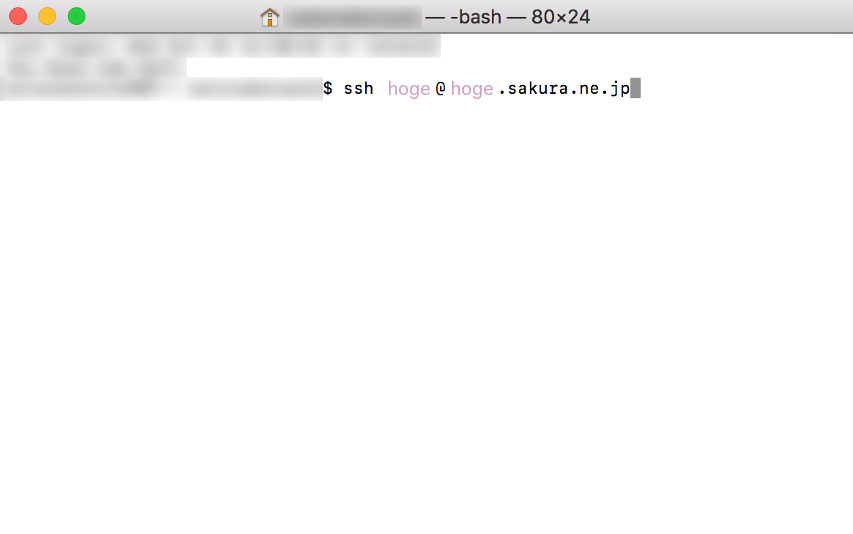
すると...
最初だけ警告メッセージが出ます。
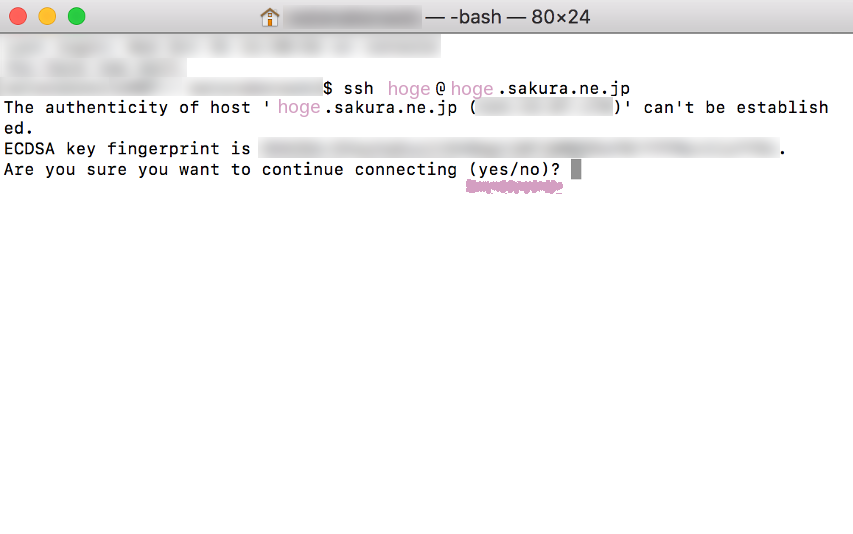
yesと入力しenter。
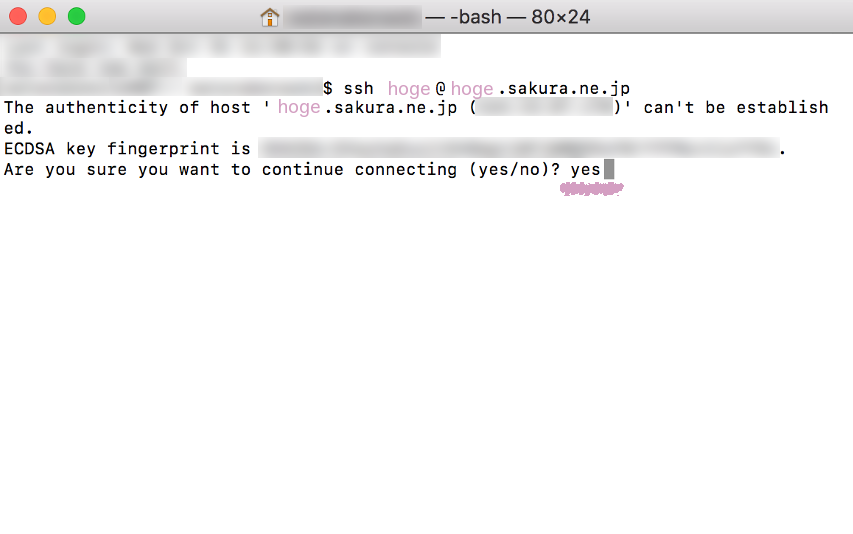
次にFTP接続する時のパスワードを入力。パスワード入力中何も表示されませんがそのままenter。
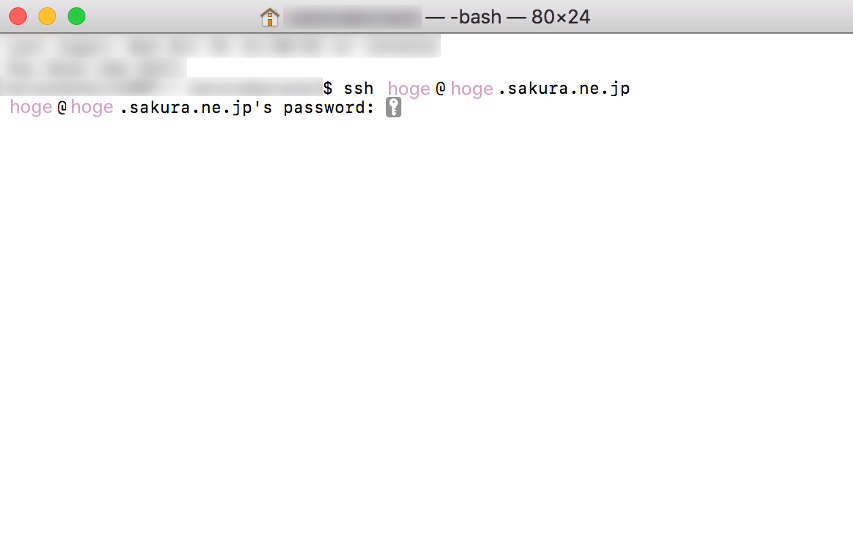
「Welcome to FreeBSD!」と表示されたらログイン成功です。
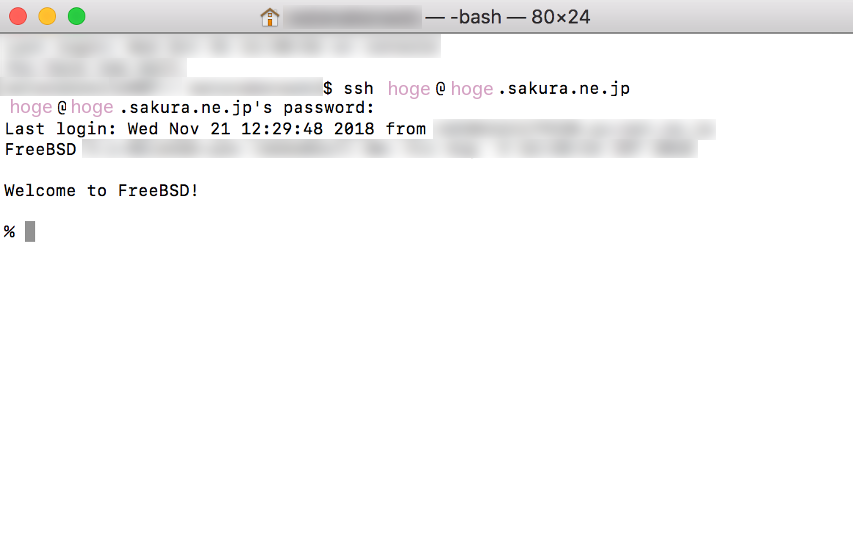
この時点で終了させる場合は、
exit;と入力してenterを2回繰り返します。
[プロセスが完了しました]と表示されたらターミナルを終了させてください。
今回はssh接続の方法をご紹介しました。
次回はssh接続でsqlデータをインポートする方法をご紹介します。
関連ページ
【Labs】容量の大きいsqlデータをssh接続でアップロード
【Labs】phpMyAdminのインポートできる容量を大きくする
参考
さくらインターネットのデータベースにmacのターミナルからssh接続してみた